
【软件简介】
借助这款业界领先的页面设计软件和版面应用程序,您可以制作、印前检查和发布用于印刷和数字媒体出版的精美文档。InDesign CC 具备制作海报、书籍、数字杂志、电子书、交互式 PDF 等内容所需的功能。
软件版本号为:Adobe InDesign 2020 v15.0.155 SP_20191023
软件界面语言:中文,英文等多国语言
注:软件均为SP集成破解一键安装,最低要求Win 10 x64系统
Adobe InDesign 2020 安装教程
1、解压Adobe InDesign 2020安装包;
下载好的Adobe InDesign 2020安装包是压缩包文件,必须解压出来再进行安装,用鼠标右键单击安装包,点击解压到当前文件夹,等待解压完成,完成后会出现一个新的Adobe InDesign 2020文件夹,里面包含所有的安装程序;
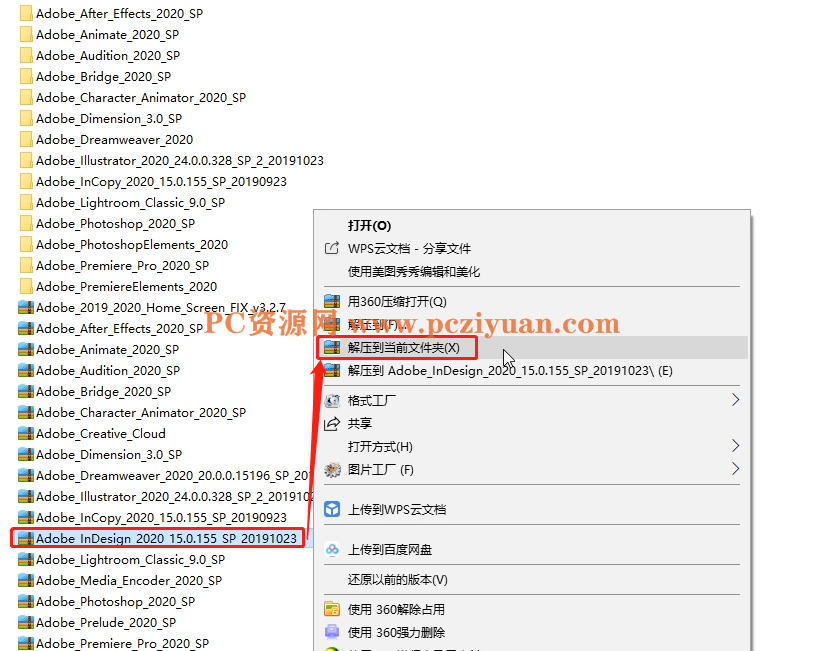
2、双击进入新解压出来的Adobe InDesign 2020文件夹;
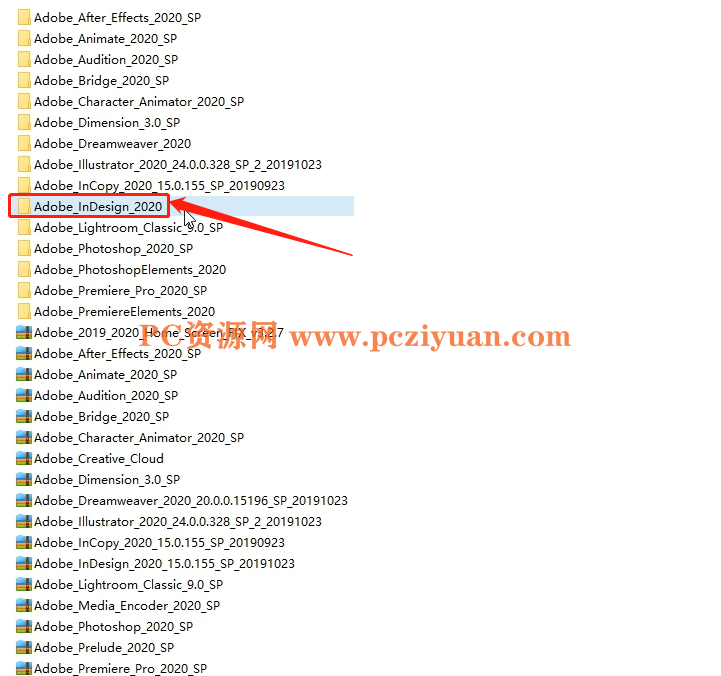
3、双击打开Set-up安装程序;
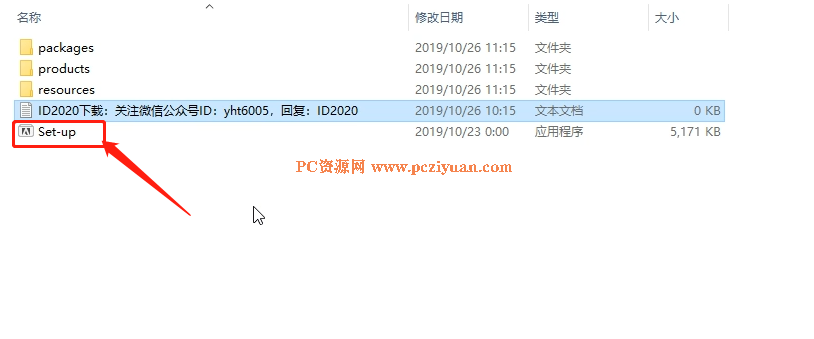
4、选择ID2020安装语言和位置;
语言默认为简体中文,无需更改;
位置是软件的安装路径,默认是在C盘,这里必须手动修改,点击小文件夹,根据自己的安装习惯选择安装位置,我选择的安装位置是电脑E盘中-Adobe2020的文件夹里面-新解压出来的Adobe InDesign 2020文件夹,作为我的安装位置;
选择好安装位置,点击继续,开始安装;
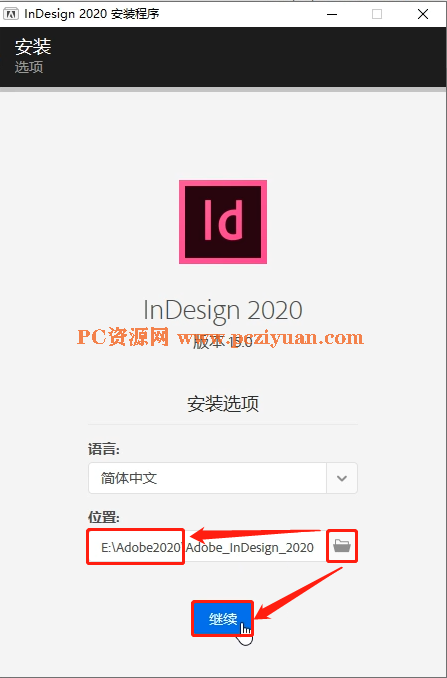
5、等待Adobe InDesign 2020所有程序安装完成;
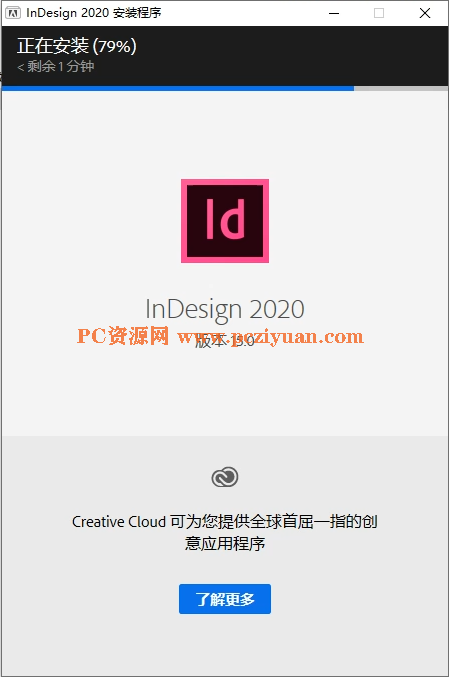
6、InDesign 2020已成功安装,点击关闭;

7、打开Adobe InDesign 2020快捷方式所在文件夹;
点击电脑左下方的开始,在最近添加里面,右键单击Adobe InDesign 2020图标,更多,点击打开文件位置,此时打开的就是快捷方式所在的文件夹;
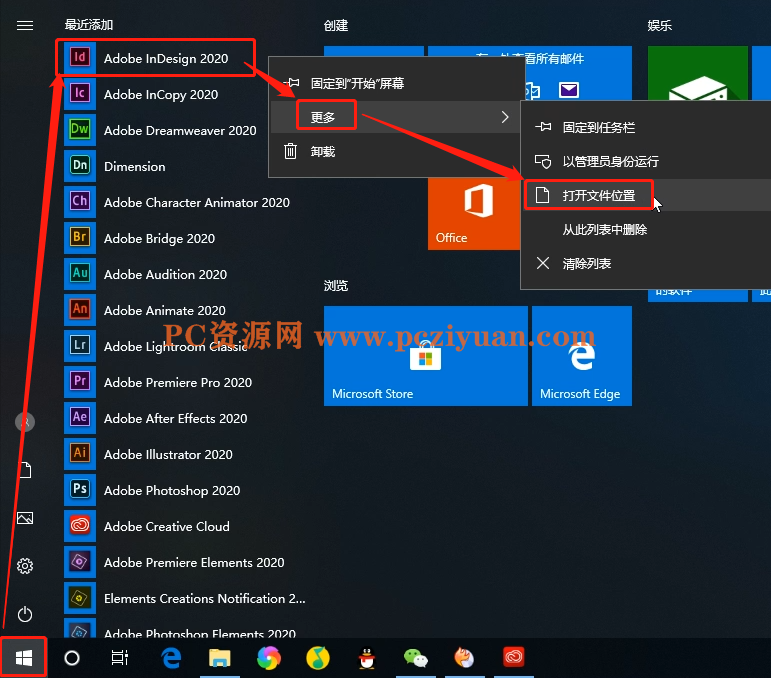
8、创建桌面Adobe InDesign 2020软件图标;
鼠标右键单击Adobe InDesign 2020快捷方式,发送到,桌面快捷方式,这样你的电脑桌面就生成了Adobe InDesign 2020的软件图标;
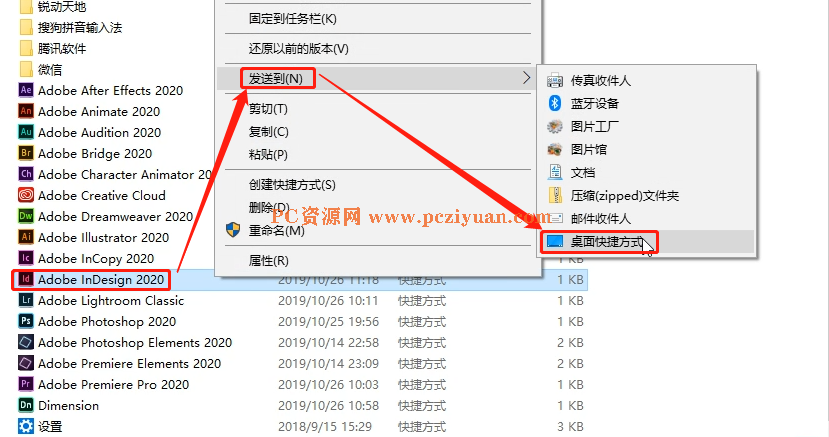
9、打开Adobe InDesign 2020软件的两种方式;
第一种,在桌面双击Adobe InDesign 2020软件图标,可以直接打开软件;
第二种,点击电脑左下方开始,在最近添加里面,点击Adobe InDesign 2020图标,也可以直接打开软件;
每个人打开软件的习惯不同,所以我为你提供了两种方式,任你挑选;

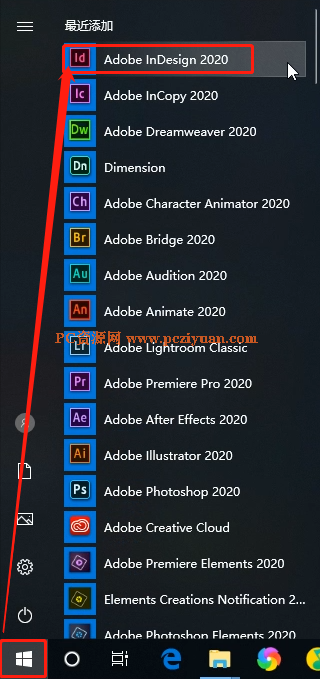
10、正式进入Adobe InDesign 2020中文完整版软件操作界面,此软件已成功安装到你的电脑上,并且可以一直使用,恭喜你。
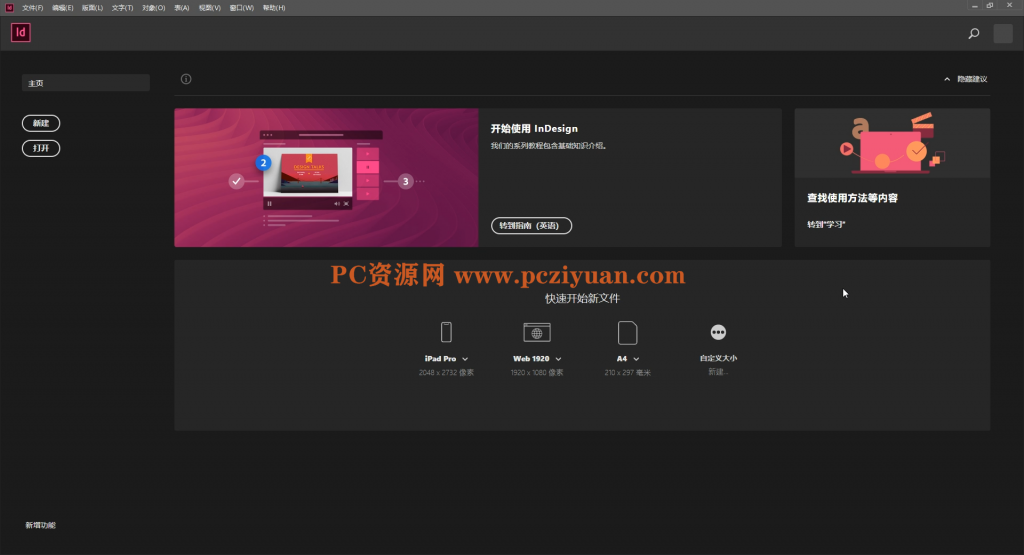



请先 !